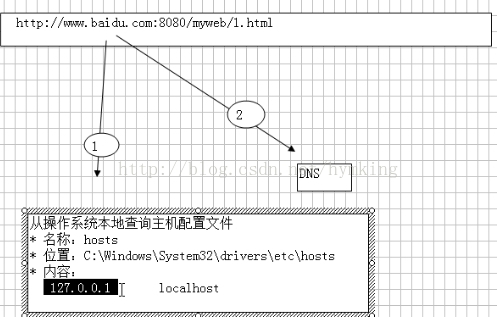标签:模拟网站www.baidu.com
tomcat URL简写案例:模拟网站
* 实际URL:http://www.baidu.com:8080/myweb/1.html
* 实际位置:F:\mywebapps\myweb\1.html
* 最终访问URL:http://www.baidu.com
* 步骤
* 1 可用:http://www.baidu.com:8080/myweb/1.html
* 虚拟主机
* 需要配置hosts文件
* 名称:hosts
* 位置:C:\Windows\System32\drivers\etc\hosts
* 内容:
127.0.0.1 www.baidu.com
* 2 端口:http://www.baidu.com/myweb/1.html
* server.xml 修改为80 因为80端口为默认端口,这样再输入端口后,访问,端口号会自动消失。不输入端口号,同样可以访问
* 3 欢迎页 :http://www.baidu.com/myweb/
* myweb项目添加WEB-INF/web.xml 配置欢迎页面
* 4 默认目录 :http://www.baidu.com/
* 将项目名称修改ROOT
为什么要配置hosts文件呢?那么我们就要理解一下,在地址栏中输入网址访问网站的过程。
看下图再做解释:
在我们之前了解的:当我们在地址栏中输入www.baidu.com会访问到服务器端,而且能将前面的域名解析成ip地址。
而实际上,真正的过程,是要经历上面图示中的两个步骤
1.访问本地的主机配置文件,在上图中已经体现,如果没有进入到第二步骤
2.访问dns域名服务器进行解析后访问百度的服务器
那么如果在本地环境下进行模拟,我就在hosts中添加一个映射关系。很显然ip地址和主机名可以使一对多的关系了。
127.0.0.1 www.baidu.com配置完这个过后,原来访问的localhost就可以用www.baidu.com 来代替了。
注意如果做了以上配置
默认主机
* 思考:http://127.0.0.1:8080
* 如果使用127.0.0.1进行访问,将有默认主机进行服务,那么就仍然是访问localhost的了。
tomcat URL简写案例:模拟网站www.baidu.com的访问,搜素材,soscw.com
tomcat URL简写案例:模拟网站www.baidu.com的访问
标签:模拟网站www.baidu.com
原文地址:http://blog.csdn.net/hymking/article/details/25664281